|
1、新建文件(夹)
◆单击“文件”菜单选择“新建”命令,在弹出的子菜单中选“文件”或“文件夹”
◆右键单击弹出的快捷菜单中选择“新建”子菜单中的“文件”或“文件夹”
 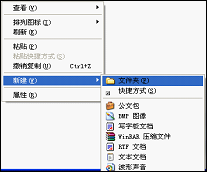
新建“文件夹”
新建“文件”
文件扩展名是操作系统用来标志文件格式的一种机制。通常来说,一个扩展名是跟在文件名后面的,由一个分隔符分隔。在一个像“readme.txt”的文件名中,readme是文件名,txt为扩展名,表示这个文件是一个纯文本文件。
|
图标样式
|
文件类型
|
扩展名
|
|

|
Word文档
|
.doc
|
|

|
Excel电子表格
|
.xls
|
|

|
Bmp图像
|
.bmp
|
|

|
文本文档
|
.txt
|
|

|
压缩文件
|
.zip .rar
|
|

|
JPEG图像文件
|
.jpg
|
|

|
声音文件
|
.wav
|
2、重命名文件(夹)
选中该文件夹(或文件)后,单击菜单”文件/重命名”在名称栏中输入新的名称;或右击要重命名的文件或文件夹,在弹出的菜单中选择”重命名”命令,在文件或文件夹名称栏中输入新的名称.
命名规则:
1.文件名最多可以有255个字符
2.每一个文件的扩展名不能改变
3.文件和文件夹中不能出现以下符号:/ \ : ? “ < > |
4.文件名不区分英文字母大小写
5.查找和显示文件时可以使用通配符”
”和”?”
6.文件名和文件夹名中可以使用汉字,可以出现空格
7.可以使用带分隔符的文件名
3、剪切与复制
选定要剪切或复制的文件(夹),单击菜单”编辑/剪切”或”复制”命令,然后在目标位置单击菜单”编辑/粘贴”或在目标位置空白区域单击右键选择快捷菜单中的”粘贴”命令.

要复制或移动文件,请将其从一个文件夹拖到另一个文件夹
在同一个驱动器上的不同文件夹之间拖动文件(夹)则是移动该文件(夹);在不同驱动器上的不同文件夹之间拖动文件(夹)则会在相应位置建立副本.
 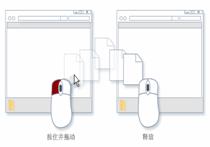
当不需要某些文件(夹)时,可以将它们删除,方法有:
单击选定文件夹)直接”Delete”键
选定文件(夹),
单击右键在弹出的快捷菜单中选“删除”然后在弹出的对话框中选”是”文件将放入回收站。

选”是”删除文件;选”否”撤消删除。
回收站是硬盘中的一块区域,被删除的文件还可以从这里被还原。
二、制定工作计划
在学习和小组讨论后,请简单写出自己想要做的步骤:
|
序号
|
操作内容及方法
|
要达到目的和产生效果
|
|
|
|
|
|
|
|
|
|
|
|
|
|
老师签字及意见:
|
特别提醒:在老师签字前不要进行下一步!
三、作出决策
每个小组上交工作计划,小组派代表向全班展示并征求意见,最终作出科学、正确的决策。
1.每个小组选派代表上台阐述本组的设计方案。
2.各组对其本组的设计方案要提出自己不同的看法。
3.教师对大家的情况进行点评,选出最优方案。填入下表:
四、实施工作计划
【提示】对应上述自己制定的计划进行操作并记下一些关键的命令和方法,这些将作为你将来工作的核心技术和知识,老师也要给你打分,并做适当的评价。
五、检查与评价
【提示】根据下面项目先进行自我评价,请尽量客观和公正。
|
项 目
|
评价内容
|
组别
|
|
|
评价等级
|
|
好
|
一般
|
差
|
|
实践活动
准备
|
1、使用微机正确,具备责任心
|
|
|
|
|
2、实践计划详细可行,并能根据实际情况与组员协商完善
|
|
|
|
|
3、实践活动所需材料准备充分
|
|
|
|
|
实践活动
管理
|
4、指导组长责任心强,履行指导职责,协调好小组之间,组员之间的关系。
|
|
|
|
|
5、纪律严明,注意言行举止
|
|
|
|
|
6、小组组长对组员管理严格,保证实习过程的安全
|
|
|
|
|
实践活动
开展
|
7、严格按照实践活动计划开展工作
|
|
|
|
|
8、听从实践小组同学的安排
|
|
|
|
|
9、学生积极主动,勤学好问,能够理论联系实际
|
|
|
|
|
10、积极参加实习安排的集体活动
|
|
|
|
|
11、学生在人际交往能力、沟通协调能力、反应能力、学习能力、团队意识等综合素质方面表现
|
|
|
|
|
实践活动
成效
|
12、圆满完成实践活动计划
|
|
|
|
|
13、对实践单位小组,提出建设性意见
|
|
|
|
|
评价主体
|
学生自评
|
小组评分
|
教师评分
|
总评
|
|
学生签名
|
|
|
|
|
|
小组评语及建议:
组长签字:
年 月 日
|
教师评语及建议:
签名 :
年 月 日
|
|
|
|
|
|
|
|
|
学习心得及笔记:
『布置作业』
1.在桌面上建立文件夹,命名为 文件夹1;
2.在桌面上建立文件夹,命名为文件夹2;
3.在文件夹1中建立WORD文档,命名为
文档1;
4.在文件夹2中建立EXCEL电子表格,命名为 表格1;
5.将文件夹1中的文档1复制粘贴到文件夹2中,并重命名为文档2,将文件夹2中的表格1移动到文件夹1中;
6.将文件夹1中的表格1删除,将文件夹2删除。
|




